今回からはテクスチャ-の作り込みを実際に行おうと思います。
モデリングされたメッシュからPHOTOSHOPへエッジ画像を作成して受け渡す事からフォトショツプで絵を書いて行こうと思います、しかし中々綺麗な平面図には出来ず大きく歪んでしまいます、そこでテストパターンと言われる静止画を組み込みそのメッシュをモデル上に貼り付けて歪みを取る操作を行います。
さて!どうなるか分からないのですが、何か皆さんに伝える事が出来ればいいな~と思っています。

今回使うハッチパタ-ンです。
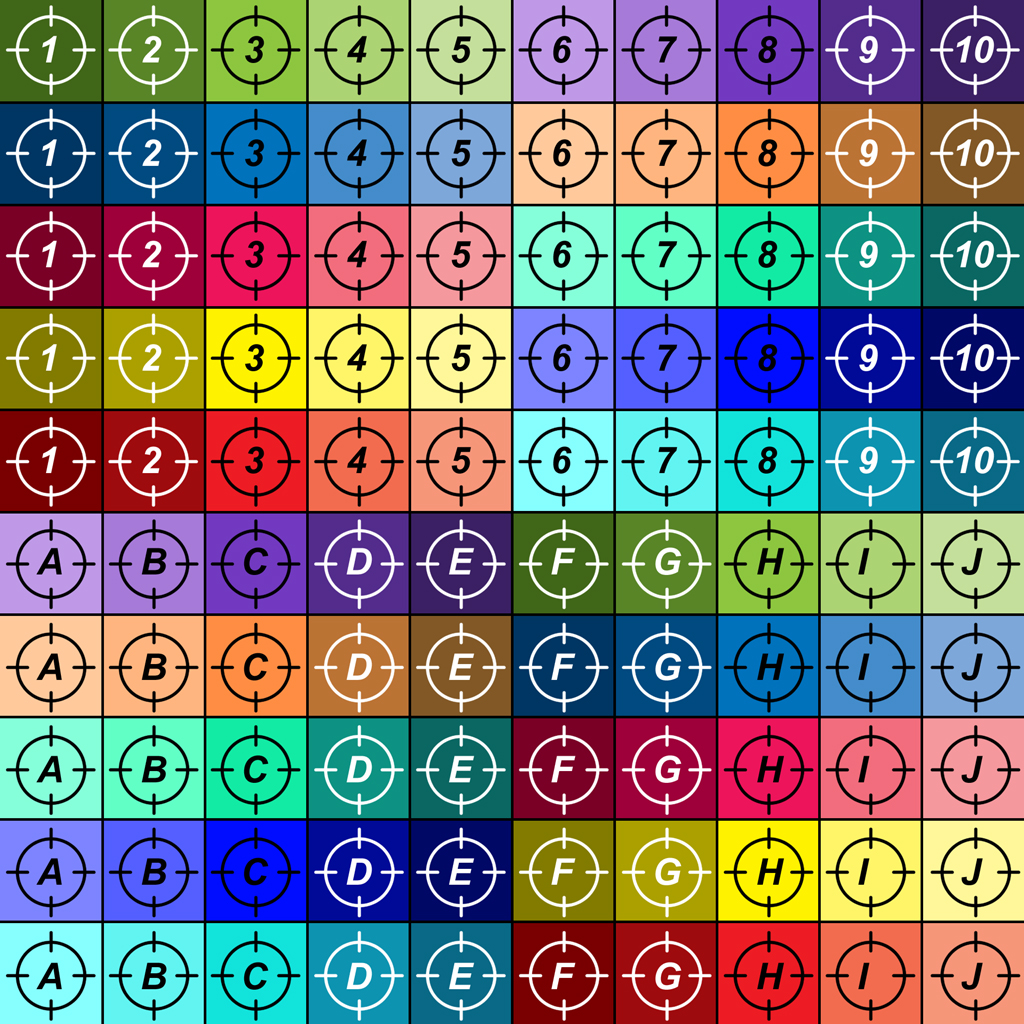
VICTORYに試験パタ-ンを張っけました
ちょっと小さいですが歪んでいるのが解りますよね、この歪みを取るのがこれからの作業です、このような歪みが有っては綺麗にテクスチャ-を張れません、どうするのでしょうか?
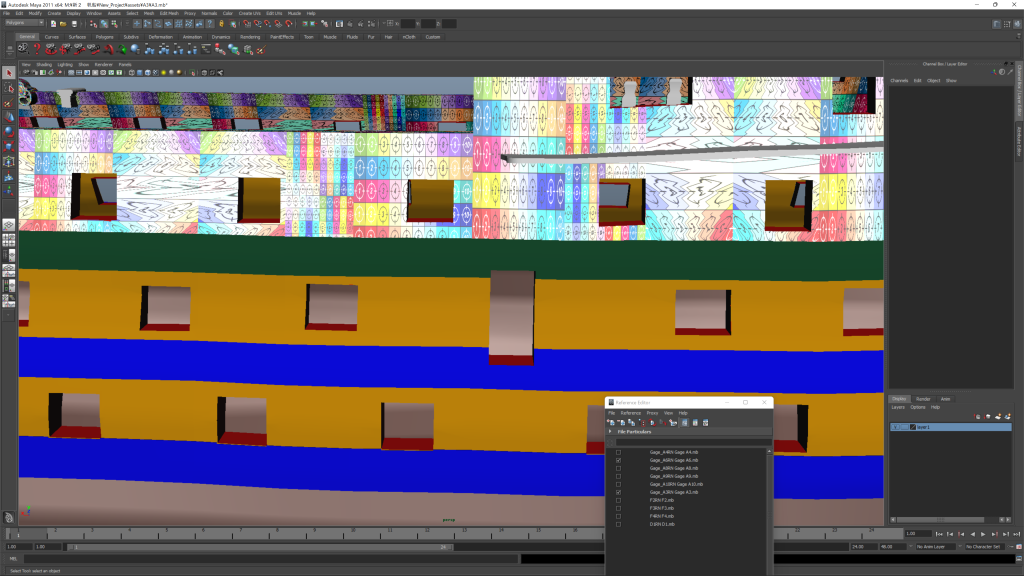
歪み部分の拡大
大きさも違うし歪も大きいこれでは旨くテクスチャ-を綺麗に張る事は出来ません。
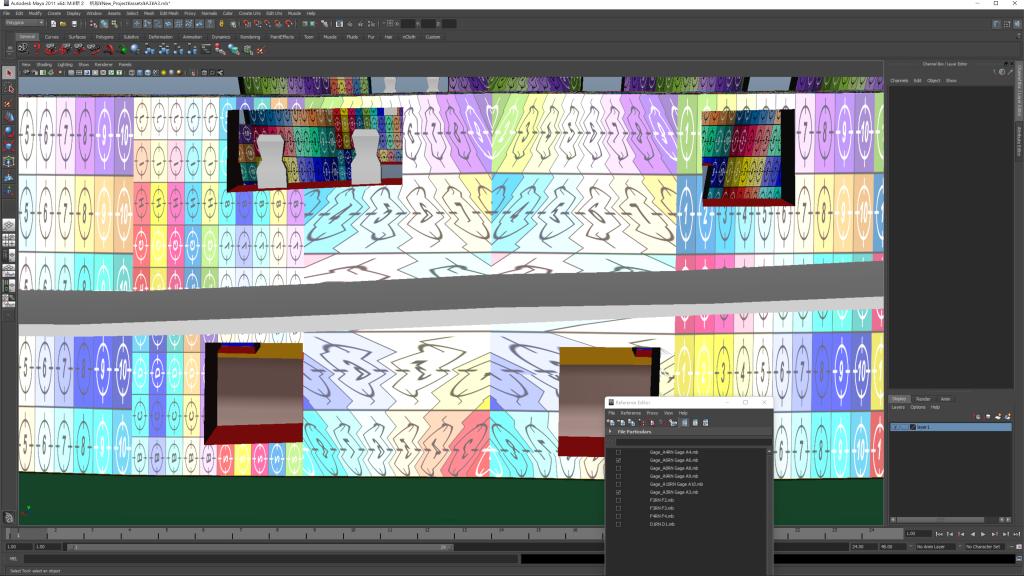
大まかに調整
側面のメッシュの曲面の円形が大まか楕円では無く各部分の丸の大きさが等しくなるようにスケ⁻ルを合わせています、ほぼ均等に丸の図形が表れています。上の図と見比べて見れば良くわかりますよね!

貼り付ける様子見
準備状況
大きな船体を位置の状態で分割処理を行いその後テストハッチを貼り付けて大きさを調整しています。
本体の概要を見て見ましょう
木目が入りすこしリアルさが増加したと思いますが如何でしょうか、まだまだこれからですが次の工程は何ですか、貴方は解りますか。
- ライトの追加
- カメラの配置
- レンダ-レイヤ-の作成
- バッチレンダ-
- パスラインの追加
- マスクの作成
以上の様に沢山の工程が有ります、これらの工程を作業する事でレンダリングに必要な知識を会得する事が出来ます、またこの行程中に資産を変更追加しても自動的にこの作業工程に反映されて来ます、例えば納期が間に合わない場合は他の人に作業を分担する事も出来ます、リファレンスエデイタの利点でも有ります。更にダイナミックの処理等々なんかも必要になる可能性がある、これらは動的に変更されて行く事でしょう。

モデリングなんかを覚えるよりMAYAの手順を覚るこれが先
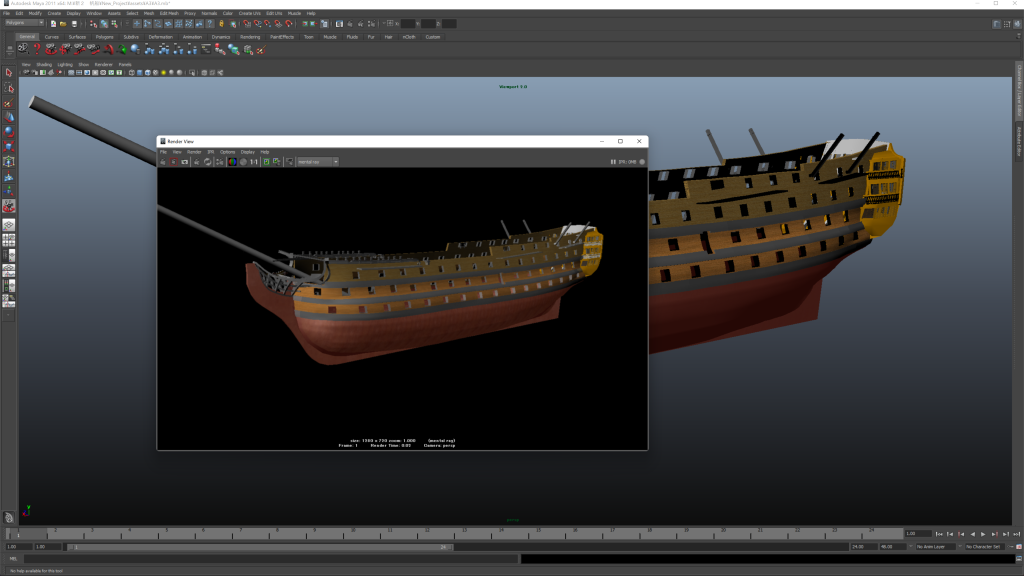
これからレンダ-レイヤを作成して行きマスクの作成を行いますが何故にマスクが必要なのでしょうか?それはバッチレンダリングを利用した場合にMAYAはカメラからの物体間の距離(奥行)きから発生する物体の重なり部分を考慮はしてくれないからです。又さらにMAYAのプロジェクトで変更が発生した場合に全体を再レンダリングするよりも変更箇所だけをレンダリングした方がコストが安く出来るからです、なので後から合成して一枚の写真に仕上げる方が良いのです。
フォトショツプでのテクスチャ-編集準備

このままでも良いのですがフォトショツプでテクスチャ-を編集する方法を学ぶ必要が有ります、なのでこのままの状況でフォトショツプに取り込み編集前段階までの操作手順をお見せします、やはり動画の方が非常に楽なので動画で皆さんをガイドしたいと思います、フォトショツプで編集を行うまで
フォトショツプでの編集を行う手順
船体はこのままでも十分行けると思いますが、一応マップを準備しています。
決めました帆船模型の木目配色にします


更にリアルさは上がります
作業時間が大きくなりリアルさも更に磨きが掛かります。木造模型に更に近くなります。
